答案:Excel数据匹配常用VLOOKUP、HLOOKUP、INDEX+MATCH和XLOOKUP函数;VLOOKUP仅能向右查找且易受列变动影响,INDEX+MATCH组合更灵活,XLOOKUP功能全面,支持双向查找与错误处理;多条件匹配可用辅助列或SUMPRODUCT、FILTER等函数;常见问题包括数据类型不一致、隐藏空格、大小写不敏感及错误值,可通过VALUE、TRIM、EXACT和IFERROR等函数规避;大数据量时应注意性能优化,避免整列引用,必要时使用Power Query。

Excel中的数据匹配,说白了,就是在一堆数据里找出你想要的那条,或者找到某个数据对应的其他信息。这通常通过一系列强大的查找与引用函数来实现,比如VLOOKUP、INDEX+MATCH组合,以及新版Excel里的XLOOKUP。它们能帮你快速关联不同表格或区域的数据,是数据分析和整理时不可或缺的利器。
在Excel里进行数据匹配与查找,我们主要依赖以下几种核心函数:
1. VLOOKUP (垂直查找): 这是最经典的查找函数之一。它在一个表格或区域的第一列中查找指定的值,然后返回同一行中指定列的值。
VLOOKUP(查找值, 查找区域, 返回列序号, [匹配类型])
2. HLOOKUP (水平查找): 与VLOOKUP类似,但它是在表格或区域的第一行中查找指定的值,然后返回同一列中指定行的值。
HLOOKUP(查找值, 查找区域, 返回行序号, [匹配类型])
3. INDEX + MATCH (索引与匹配组合): 这是一个非常灵活且强大的组合,它克服了VLOOKUP的许多局限性。MATCH函数用于查找某个值在指定区域中的位置(行号或列号),然后INDEX函数根据这个位置返回对应区域的值。
MATCH(查找值, 查找区域, [匹配类型])
INDEX(返回区域, 行号, [列号])
INDEX(返回区域, MATCH(查找值, 查找区域, 0))
4. XLOOKUP (新一代查找函数): 仅限于Excel 365和Excel 2019及更高版本。XLOOKUP被设计为VLOOKUP、HLOOKUP和INDEX+MATCH的强大替代品,它更简洁、功能更丰富。
XLOOKUP(查找值, 查找区域, 返回区域, [未找到值], [匹配模式], [搜索模式])

VLOOKUP,这个函数,我个人觉得它就像是Excel里的一位老兵,经典、可靠,但有时候确实有点“倔”。它最大的特点或者说局限,就是只能“向右看”。也就是说,你的查找值必须在查找区域的第一列,而你想要返回的结果,只能是查找区域中该列右侧的某个值。
想象一下,你有一张员工表,员工ID在B列,姓名在A列,部门在C列。现在你想根据员工ID查找姓名,VLOOKUP就犯难了,因为它只能从B列往右找,A列在左边,它就“看不见”了。这挺烦人的,不是吗?
此外,VLOOKUP还有几个小脾气:
[匹配类型]
FALSE
0
所以,当VLOOKUP让人抓狂的时候,我通常会转向我的老搭档——INDEX+MATCH组合。这俩货简直是天作之合,完美解决了VLOOKUP的那些痛点。
MATCH(查找值, 查找区域, 0)
INDEX(返回区域, 行号)
举个例子: 还是刚才那个员工表,员工ID在B列,姓名在A列。 如果你想根据B列的员工ID(比如“E001”)查找A列的姓名:
=INDEX(A:A, MATCH("E001", B:B, 0))
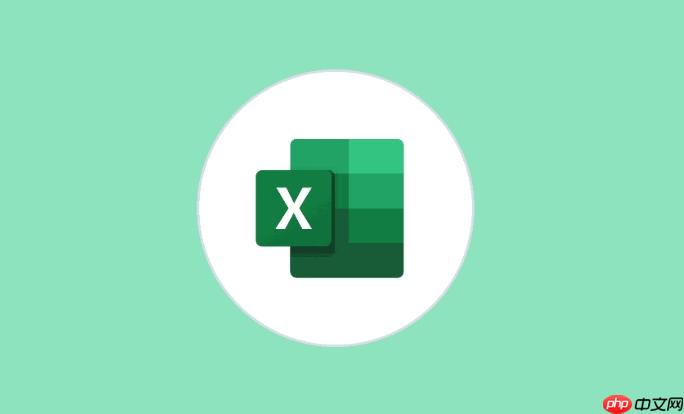
面对海量数据,或者需要同时满足多个条件才能匹配的情况,VLOOKUP和INDEX+MATCH虽然能用,但有时候会显得有些笨重。这时,新时代的XLOOKUP函数和一些高级技巧就显得尤为重要了。
XLOOKUP,我的新宠: 对于那些使用Excel 365或更新版本的朋友,XLOOKUP简直是神器。它不仅能替代VLOOKUP和INDEX+MATCH,还自带了许多增强功能。
0
FALSE
"未找到"
#N/A
XLOOKUP示例:
=XLOOKUP(查找值, 查找区域, 返回区域, "未找到", 0, 1)
0
1
多条件匹配: 当你的匹配不仅仅基于一个条件,而是需要同时满足“姓名是张三”并且“部门是销售部”时,传统的函数就有点力不从心了。
辅助列法: 这是最直接也最常用的方法。你可以在源数据和目标数据中都创建一个辅助列,将多个条件用
&
=A1&B1
=INDEX(返回区域, MATCH(条件1&条件2, 辅助列区域, 0))
数组公式(SUMPRODUCT或AGGREGATE): 这就稍微有点进阶了,但非常强大,不需要辅助列。 以
SUMPRODUCT
Ctrl+Shift+Enter
=SUMPRODUCT((查找区域1=条件1)*(查找区域2=条件2)*返回区域)
*
SUMPRODUCT
INDEX
SMALL
FILTER
FILTER
INDEX
=INDEX(FILTER(返回区域, (查找区域1=条件1)*(查找区域2=条件2)), 1, 1)

在Excel里做数据匹配,就像探险,总会遇到一些意想不到的“坑”。我见过太多次,公式明明看起来没错,结果却总是
#N/A
1. 数据类型不一致:数字与文本数字的“爱恨情仇” 这是最常见的陷阱之一。Excel很聪明,但也有些“固执”。它会严格区分“数字123”和“文本123”。
'
#N/A
VALUE()
TEXT()
=VLOOKUP(查找值, VALUE(查找区域), ...)
=VLOOKUP(TEXT(查找值,"0"), 查找区域, ...)
2. 隐藏的空格或非打印字符:无形杀手 有时候,数据看起来一模一样,但实际上某个单元格里多了一个肉眼看不见的空格,或者一些非打印字符(比如换行符)。
TRIM()
TRIM()
=VLOOKUP(TRIM(查找值), TRIM(查找区域), ...)
CLEAN()
CLEAN()
TRIM()
3. 大小写敏感性:Excel的“随意”与你的“严谨” Excel的大多数查找函数(VLOOKUP, MATCH, XLOOKUP)默认是不区分大小写的。“Apple”和“apple”在它们看来是一样的。
EXACT()
EXACT()
EXACT()
INDEX+MATCH
=INDEX(返回区域, MATCH(TRUE, EXACT(查找值, 查找区域), 0))
Ctrl+Shift+Enter
4. 错误处理:让你的表格更“友好” 当查找值不存在时,Excel会返回
#N/A
#N/A
IFERROR()
#N/A
#VALUE!
#DIV/0!
=IFERROR(你的匹配公式, "未找到数据")
#N/A
ISNA()
ISERROR()
#N/A
#VALUE!
IF()
ISNA()
ISERROR()
=IF(ISNA(你的匹配公式), "ID不存在", 你的匹配公式)
性能考虑: 最后,一个小小的提醒。当你的数据量非常大,并且使用了大量的VLOOKUP、INDEX+MATCH或数组公式时,你的Excel文件可能会变得非常慢。这是因为这些函数在计算时会消耗大量的资源。
A:A
A1:A10000
这些“坑”和“避雷”方法,都是我在实际工作中一点点摸索出来的。希望这些经验能帮助你在Excel的数据匹配之路上走得更顺畅。
以上就是Excel怎么匹配_Excel数据匹配与查找函数教程的详细内容,更多请关注php中文网其它相关文章!

每个人都需要一台速度更快、更稳定的 PC。随着时间的推移,垃圾文件、旧注册表数据和不必要的后台进程会占用资源并降低性能。幸运的是,许多工具可以让 Windows 保持平稳运行。

Copyright 2014-2025 https://www.php.cn/ All Rights Reserved | php.cn | 湘ICP备2023035733号